決定ルール表ファイルを作成する方法について説明します。
前提条件は以下です。
Rulesフォルダ配下にルールセットを作成している。
手順を以下に示します。
ルールセットフォルダを右クリックします。ポップアップメニューから[新規]>[ルール]>[決定ルール表]を選択します。または、[ファイル]>[新規]>[ルール]>[決定ルール表]の順に選択します。
[新規決定ルール表]ダイアログが表示されます。
図10.3 [新規決定ルール表]ダイアログ
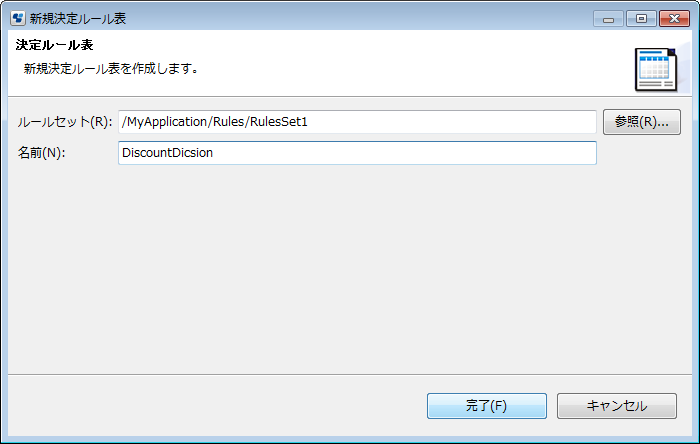
[名前]フィールドに決定ルール表の名前を入力し、[完了]をクリックします。
ルールセットの配下に新しい決定ルール表ファイルが作成され、決定ルール表エディタが表示されます。
決定ルール表エディタで、[説明]フィールドに決定ルール表の説明を入力します。この操作はオプションです。
注意
決定ルール表ファイルの拡張子は、“.dt”です。
ルールセット名は、アプリケーションプロジェクトでユニークである必要があります。また、決定ルール表の名前は、ルールセットでユニークである必要があります。
DiscountDecision.dtを作成した場合の例を以下に示します。
図10.4 決定ルール表エディタ
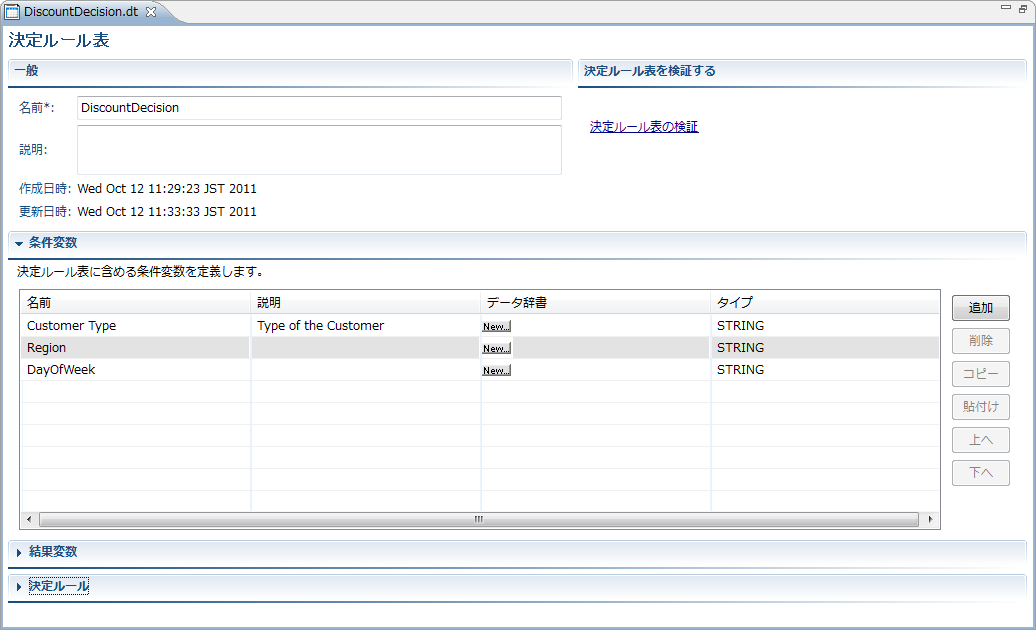
ツールバーの[保存]を選択します。
新しく作成した決定ルール表は保存されます。決定ルール表の編集に関する詳細は、“10.3 決定ルール表の編集”を参照してください。
決定ルール表ファイルを削除する場合は、削除する決定ルール表ファイルを右クリックします。ポップアップメニューから[削除]を選択します。
決定ルール表ファイルのエクスポート
Systemwalker Runbook Automation Studio からファイルシステムに決定ルール表ファイルを以下の方法でエクスポートすることができます。
[ナビゲーター]ビューで、決定ルール表ファイルを右クリックします。ポップアップメニューの[エクスポート]を選択します。
エクスポートした決定ルール表ファイルを格納する場所に移動します。
[保存]をクリックします。
決定ルール表ファイルのインポート
Systemwalker Runbook Automation Studio へファイルシステムから決定ルール表ファイルを以下の方法でインポートすることができます。
[ナビゲーター]ビューで、決定ルール表ファイルをインポートするルールセットを右クリックします。ポップアップメニューの[インポート]を選択します。
決定ルール表ファイルが格納されている場所に移動します。
決定ルール表ファイルを選択し、[開く]をクリックします。
ルールセットに同じファイル名の決定ルール表ファイルがすでに存在する場合は、ファイル名を入力するダイアログボックスが表示されます。ファイル名を入力し、[OK]をクリックします。